Bueno, a los que quieran una alternativa a los programas SSH compilados bajo Cygwin para conexiones SCP y SFTP aqui os dejo un programa gratuito y en mi opinion bastante bueno.
Tiene algunas ventajas respecto al FreeSSHd y tambien algunos inconvenientes, pero es una opcion mas para aquel a quien le pueda interesar.
Creo recordar que algunas opciones como SCP no terminaban de ir bien con algunos clientes, pero el resto funcionaban correctamente.
El programa es la version "mini" del "Core FTP Server":
http://www.coreftp.com/server/Este "free mini sftp server" tiene algunas limitaciones respecto a la version no gratuita, pero en la mayoria de casos no nos afectara para su uso.
Se descarga del siguiente enlace:
http://www.coreftp.com/server/download/msftpsrvr.exemsftpsrvr.exe es una aplicacion que se ejecuta directamente, sin instalar programas o servicios:
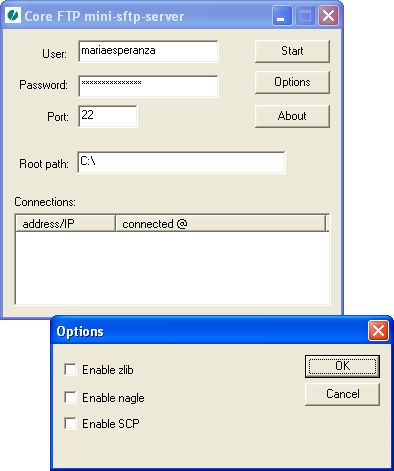
Lo mejor de todo es su simplicidad y portabilidad, tienes un servidor de ficheros SSH (SFTP o SCP) con un par de clicks de raton.
Saludos
espeltron